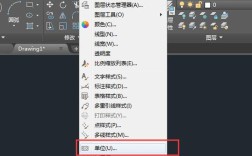在CAD软件中,边框命令是绘图过程中非常基础且重要的功能,主要用于为图纸添加标准化的图框,确保图纸的规范性、完整性和专业性,无论是机械设计、建筑工程还是电子电路等领域,统一的边框格式都能让图纸更易读、更符合行业规范,以下将从边框命令的基本概念、调用方式、参数设置、实际应用技巧及常见问题等多个维度进行详细阐述。
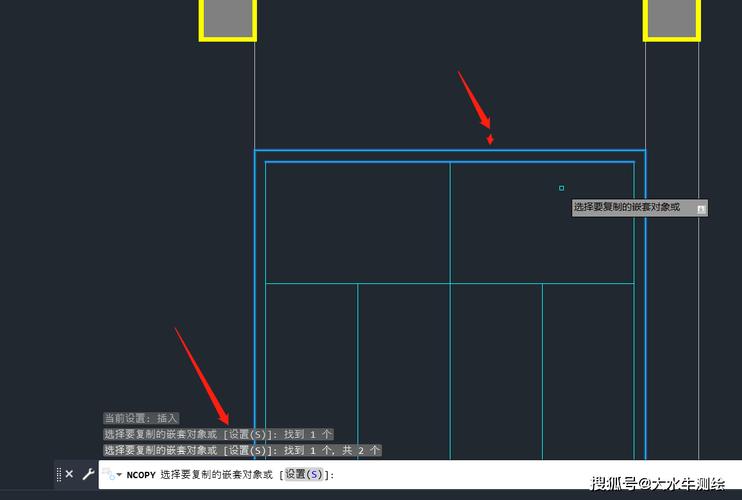
边框命令的基本概念与作用
CAD边框通常指图纸的内外边框,其中外框(图框)用于限定绘图范围,内框(边框)用于标注图纸的基本信息,如图名、设计者、日期、比例等,在国家标准(如GB/T 14689-2008)或国际标准(如ISO 5457)中,对不同幅面图纸的边框尺寸、线型、标题栏格式等都有明确规定,CAD软件通过边框命令,可以快速生成符合标准的图框,避免手动绘制时的尺寸误差和格式不统一问题,A3图纸的外框尺寸为420mm×297mm,内框通常留有装订边(如左边界25mm),其他边界各留5mm,这些细节都可以通过边框命令精确设置。
边框命令的调用方式
不同版本的CAD软件(如AutoCAD、浩辰CAD、中望CAD等)中,边框命令的调用方式略有差异,但核心功能一致,以下是几种常见的调用方法:
-
命令行输入:在CAD命令行中直接输入命令,AutoCAD中可以使用
INSERT命令插入预定义的图块(如“GB_A3.dwg”),或使用RECTANG命令手动绘制矩形作为边框;部分CAD软件提供了专门的TITLEBLOCK或BORDER命令,输入后按回车键即可启动边框创建流程。 -
菜单栏操作:通过“插入”菜单找到“图框”或“标题栏”选项,选择对应幅面(如A0、A1、A2等),软件会自动生成带属性的边框。
 (图片来源网络,侵删)
(图片来源网络,侵删) -
工具栏/功能区按钮:在CAD界面的工具栏或“常用”选项卡中,通常有“图框”或“图纸集”相关的图标按钮,点击后根据提示操作即可。
-
模板调用:通过新建文件时选择带有边框的模板(如“acadiso.dwt”),直接在模板基础上绘图,边框会自动包含在图纸中。
边框命令的参数设置与自定义
使用边框命令时,通常需要设置一系列参数以确保符合设计需求:
-
图纸幅面选择:根据绘图内容选择合适的幅面,如A0(841mm×1189mm)、A1(594mm×841mm)、A2(420mm×841mm)、A3(297mm×420mm)、A4(210mm×297mm)等,部分CAD软件支持自定义幅面,输入宽度和高度值即可。
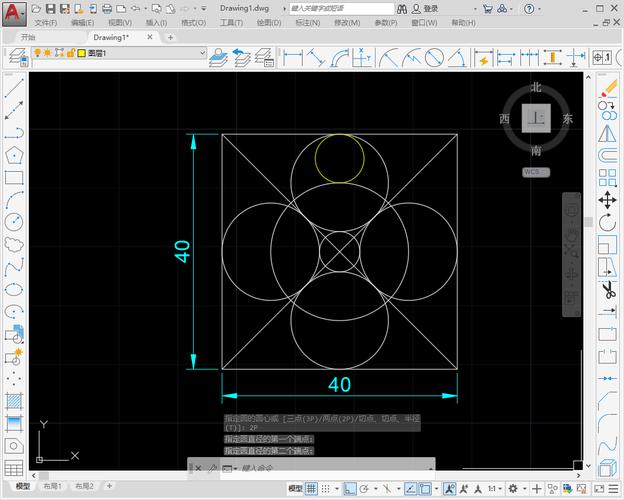 (图片来源网络,侵删)
(图片来源网络,侵删) -
边框线型与线宽:外框通常使用细实线(线宽0.25mm),内框使用粗实线(线宽0.5mm或1.0mm),具体可根据行业标准调整,在命令执行过程中,可通过“图层特性管理器”提前设置好图层(如“边框层”),并分配对应的线型和线宽。 栏与属性定义**:边框通常包含标题栏,用于填写图纸信息,CAD允许通过“属性定义”(
ATTDEF命令)创建可编辑的文字属性,如图纸名称(DRAWING_NAME)、设计者(DESIGNER)、比例(SCALE)等,插入图框时,系统会提示输入这些属性的值,实现信息的动态填充。 -
方向与比例调整:对于横放或竖放的图纸,需在边框命令中选择“横向”或“纵向”布局;若绘图比例非1:1,需在边框中明确标注比例值,或通过“比例缩放”功能调整边框与绘图内容的匹配关系。
以下为常见图纸幅面的边框尺寸参考表(单位:mm):
| 幅面代号 | 外框尺寸(宽×高) | 内框尺寸(宽×高,装订边25mm) | 标题栏高度 |
|---|---|---|---|
| A0 | 841×1189 | 816×1164 | 40 |
| A1 | 594×841 | 569×816 | 40 |
| A2 | 420×594 | 395×569 | 40 |
| A3 | 297×420 | 272×395 | 30 |
| A4 | 210×297 | 185×272 | 30 |
边框命令的实际应用技巧
-
批量处理与标准化:在大型项目中,可通过“图纸集”功能统一管理多个图纸的边框,确保所有图纸的幅面、标题栏格式一致,将常用的边框保存为图块(
.dwg文件),方便在不同项目中重复调用,提高效率。 -
动态块的应用:利用CAD的“动态块”功能,创建可调整幅面、线型、标题栏内容的智能边框,通过“拉伸”动作改变边框尺寸,通过“可见性”动作切换不同标题栏样式,实现边框的灵活定制。
-
与打印输出的配合:添加边框后,需在打印设置中选择“布满图纸”或“按实际尺寸打印”,确保边框与绘图内容的比例正确,检查打印比例(如1:100、1:50)与边框中标注的比例一致,避免打印后尺寸失真。
-
错误修正与编辑:若边框位置或尺寸有误,可通过“分解”(
EXPLODE命令)将图块打散,再使用“移动”(MOVE)、“拉伸”(STRETCH)等命令调整;若属性信息错误,双击属性文字即可重新编辑。
相关问答FAQs
问题1:CAD边框命令生成的标题栏属性无法编辑怎么办? 栏属性无法编辑,首先检查属性是否被锁定或冻结,可通过“图层特性管理器”解锁对应图层,或执行“图层解冻”操作;尝试使用“块编辑器”(BEDIT命令)进入块定义环境,检查属性定义是否设置为“固定”模式,若为固定模式则需修改为“预置”或“验证”模式,以便插入后可编辑,若图块被分解,属性将转换为普通文字,需重新定义属性。
问题2:如何自定义符合公司标准的CAD边框模板?
解答:自定义边框模板需以下步骤:①绘制标准边框(外框和内框),设置正确的线型和线宽;②创建标题栏表格或使用“直线”命令绘制标题栏框架;③通过“属性定义”(ATTDEF命令)添加可编辑属性(如公司名称、项目名称、图纸编号等);④将边框和标题栏定义为图块(BLOCK命令),命名为“公司标准图框”;⑤保存为模板文件(.dwt格式),存放在CAD模板文件夹中,新建文件时选择该模板即可直接调用自定义边框。